在之前我将原先的单屏升级到了两块27寸的双屏,双屏在日常的使用中绝对是能极大提升工作效率的方式,不过和很多朋友采用同一型号显示器的双屏方案不同,我的两台显示器尺寸相同,但为了能满足我玩游戏+工作的需求,一台显示器是4K 60Hz,另一台则是2K 144Hz的。

虽然两台显示器的品牌一样,也都经过了出厂校验,但由于产品类型和面板的区别,不免仍然存在轻微的色差(当然即便是同型号的两台显示器也存在色差),再加上最近我更换了新相机,也在摸索着做一点视频内容,对于显示器的色准要求就更高了,刚好这次品牌方提供了一台专业的校色仪,非常实用,除了能调节显示器外以后也能为大家带来更深入和专业的评测内容。

产品型号为Datacolor SpyderX,也就是著名的红蜘蛛校色仪,相对于其他品牌而言,红蜘蛛X操作简单,校准速度快,并且还支持专业向的视频校准、投影机校准、工作室匹配(多屏同步)等功能,可以说是完全满足了我的需求,这里也将产品的评测以及多屏色彩同步、屏幕测试的教程分享给大家,希望对大家有所帮助。

DatacolorSpyderX红蜘蛛校色仪笔记本电脑液晶屏显示器电竞曲面IPS屏SRGB色彩校准硬件校色偏色校正色准仪1999元
Datacolor SpyderX Elite红蜘蛛X校色仪使用方法
一、极简开箱
▼惯例的简单开个箱,外包装还是很简洁的,正面有产品外观的彩印以及型号。

▼Datacolor的校色仪主要分为两个系列,分别是红蜘蛛和蓝蜘蛛,在核心的校正功能上两者的并没有太大区别,不过红蜘蛛X拥有更多专业向的功能,测试和分析工具也更齐全,我个人认为如果是从事设计、视频等相关行业的话,还是建议一步到位直接购买红蜘蛛X。

▼侧面有关于系统的相关要求,这个要求还是比较低的,需要涉及到校色功能的PC应该都可以满足。

▼打开包装就可以看到校色仪本体了,由于是比较精密的测试仪器,校色仪由上下两块塑料模具固定在中央,不用担心暴力物流对机身造成损伤。

▼为了减轻重量,同时也不会在使用时划伤屏幕,校色仪采用了塑料的外壳材质,中心有一个光照度传感器,主要的作用是测定环境光线,从而匹配出最适合的屏幕亮度。

▼侧面有一个1/4的螺丝孔,这样在测试投影仪等设备时,可以将校色仪固定在三脚架上使用。

▼打开保护盖就能看到校色仪的镜头了,这个保护盖的设计我觉得十分优秀,既可以保护镜头,又能在吊挂时作为配重平衡并调节校色仪的位置,非常实用和巧妙

▼这个大大的镜头就是校色仪的核心部件了,注意使用前一定要保证镜头干净,擦拭也要用擦镜纸或者不掉毛的软布,避免划伤镜头。

▼此外特别需要注意的是,千万不要像往常一样拿出设备和配件就直接把包装扔了 ,在包装的底部还有一个序列号,是激活软件必要的凭证,没有这个会影响后续软件的安装,序列号可激活的次数是有限的,所以也不要轻易地随便泄露出去。

二、软件安装
▼硬件是需要配套软件使用的,软件的官方下载地址:
点这里。打开之后下划一点就可以找到,蓝蜘蛛和红蜘蛛两款都有Windows/macOS的版本可供选择,根据自己购买的产品下载相应的软件,注意不要下错了,后面是没办法激活的。

▼下载完成后一路下一步安装即可,注意安装软件前不要插入校色仪。
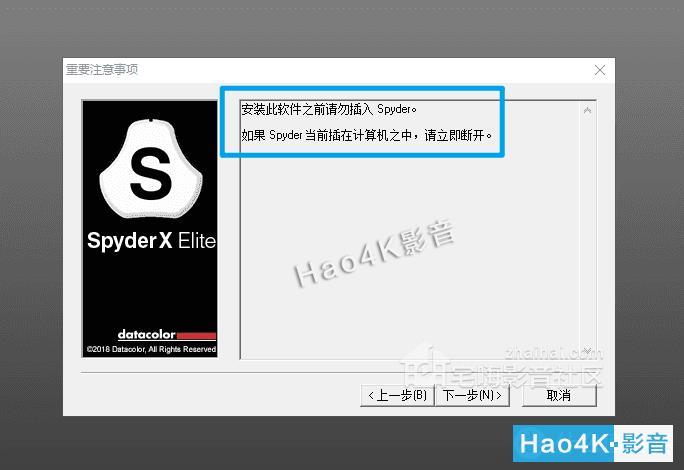
▼软件安装完成后打开会提示激活,这时再把校色仪的USB接口插到电脑上,这里要注意的是:如果是台式机的话要直接插到机箱后方主板上的USB接口上,这样能避免转接导致的数据丢失,测试也更准确。

▼继续前进就需要输入产品的激活码了,也就是我刚才提到在包装底部的序列号,正常输入后点击前进即可。

▼激活完成后还会有一个注册码,这个注册码也要保留,后续重新安装时会用到。
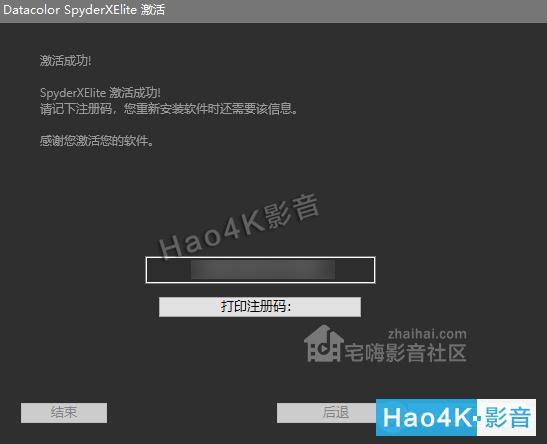
三、软件使用及双显同步教程
可能很多未接触过校色仪的朋友总会觉得这是一台专业设备,对自己能否操作得来心存怀疑 。不过经过我的实际测试,发现Datacolor 校色仪的使用真是非常非常简单,完全不需要任何专业知识只需要跟着说明一步步的操作就能轻松完成,这也是红蜘蛛/蓝蜘蛛相对于其他品牌校色仪的一个优势,在刚才的官方主页中也有简单的介绍。
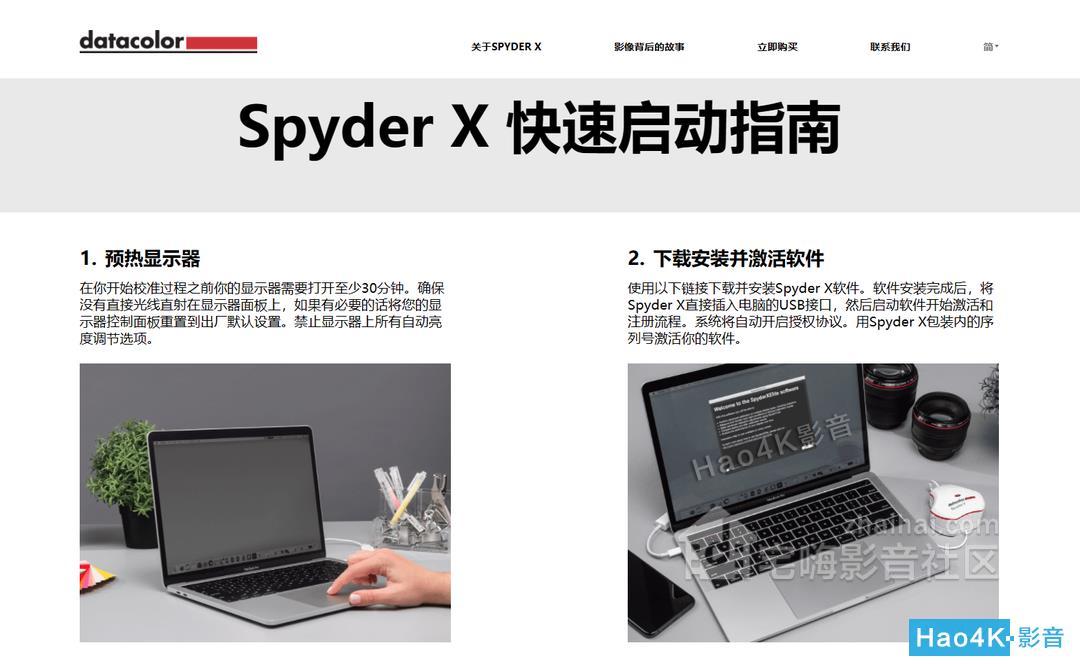
▼这里我以实际测试为大家演示一下,打开软件之后中间部分为功能选择区,右侧有相关的操作说明。
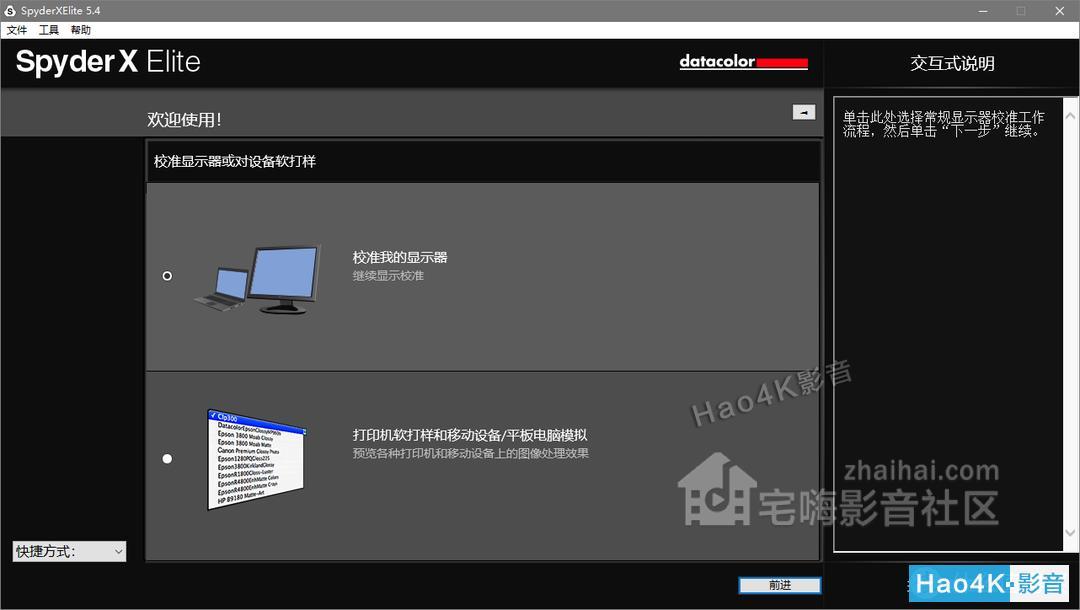
▼点击“校准我的显示器”,
会弹出相关的注意事项,包括预热、照明条件、显示器控制、连接等,每一项都很重要,建议大家可以先阅读再进行操作。
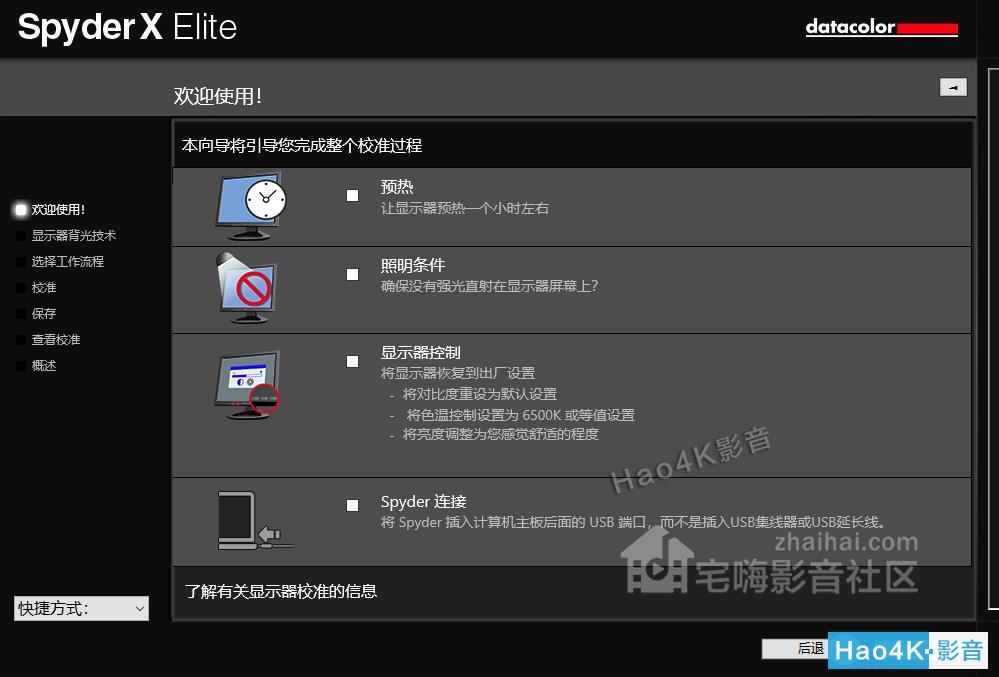
▼除了首页的校准显示器和打印机软打样的功能外,点击左下角的“快捷方式”会弹出校色仪的多项菜单,常用的包括校准、工作时匹配和显示器分析。这里我要对两台显示器进行同步,所以选择了工作室匹配的菜单。
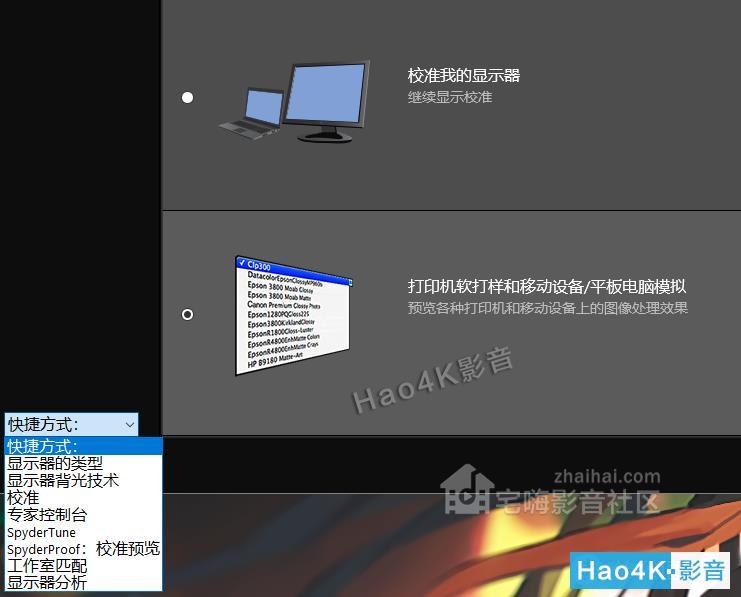
▼这里可以选择只匹配本机或其他电脑的显示器,前者可以校准像我这种一台主机的多台显示器,后者则适用于整个工作室有多台多显示器的情况。
软件会自动识别电脑已经连接到的显示器,可以看到下方有相应的列表。勾选之后点击“前进”。
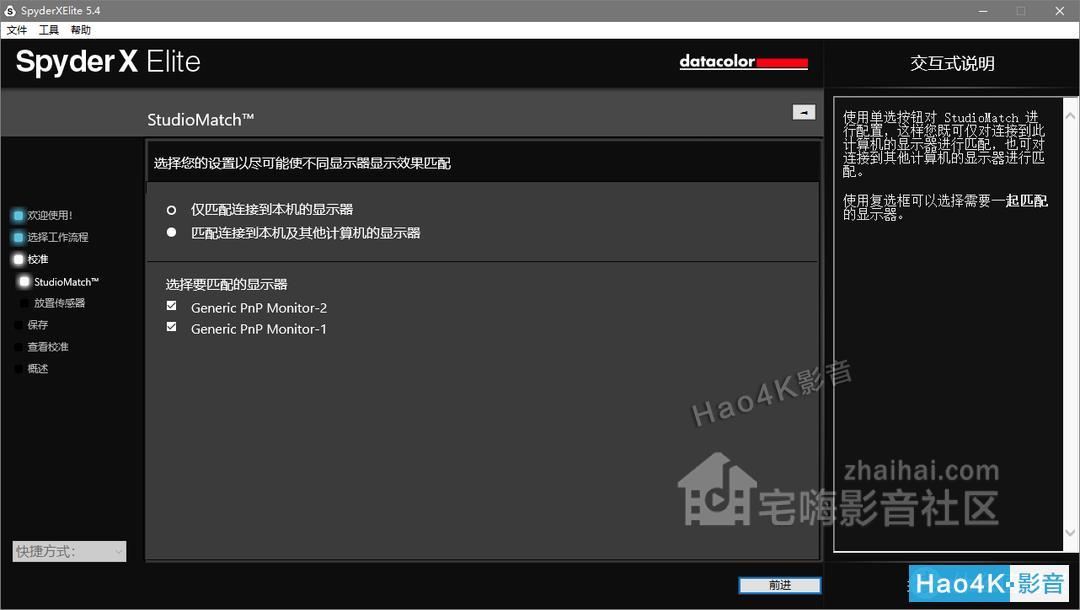
▼显示器的亮度是会对色彩造成影响的,所以第一步就是统一不同显示器间的亮度,这里要手动将显示器的亮度调节到最高。
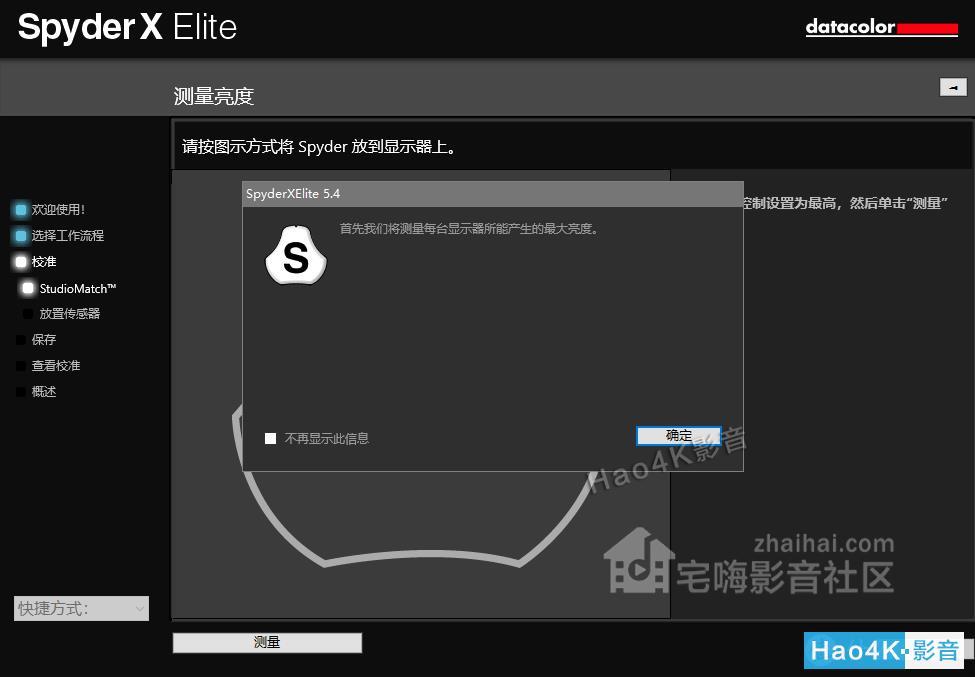
▼亮度调节到100%,
如果之前自己曾经乱调过显示器的参数,建议先恢复一下默认设置再操作。

▼接着把校色仪放到显示器的框内,这里建议将显示器仰起来一点,这样可以让校色仪与屏幕更加贴合。
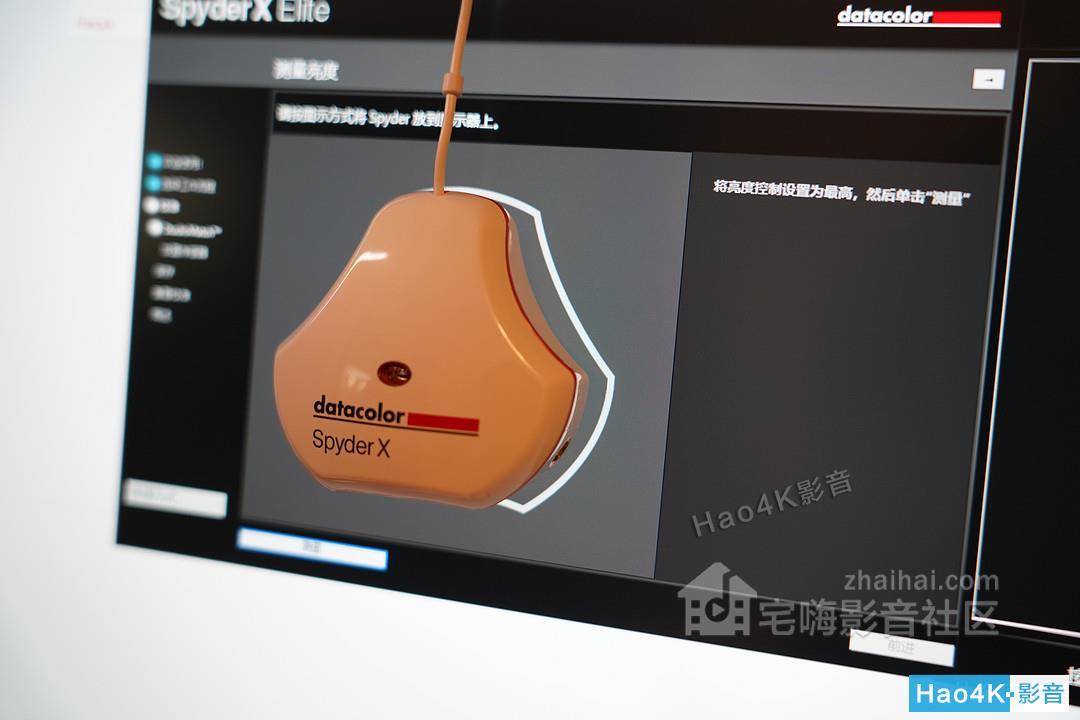
▼测定亮度非常快,大约只需要10秒钟就完成了。
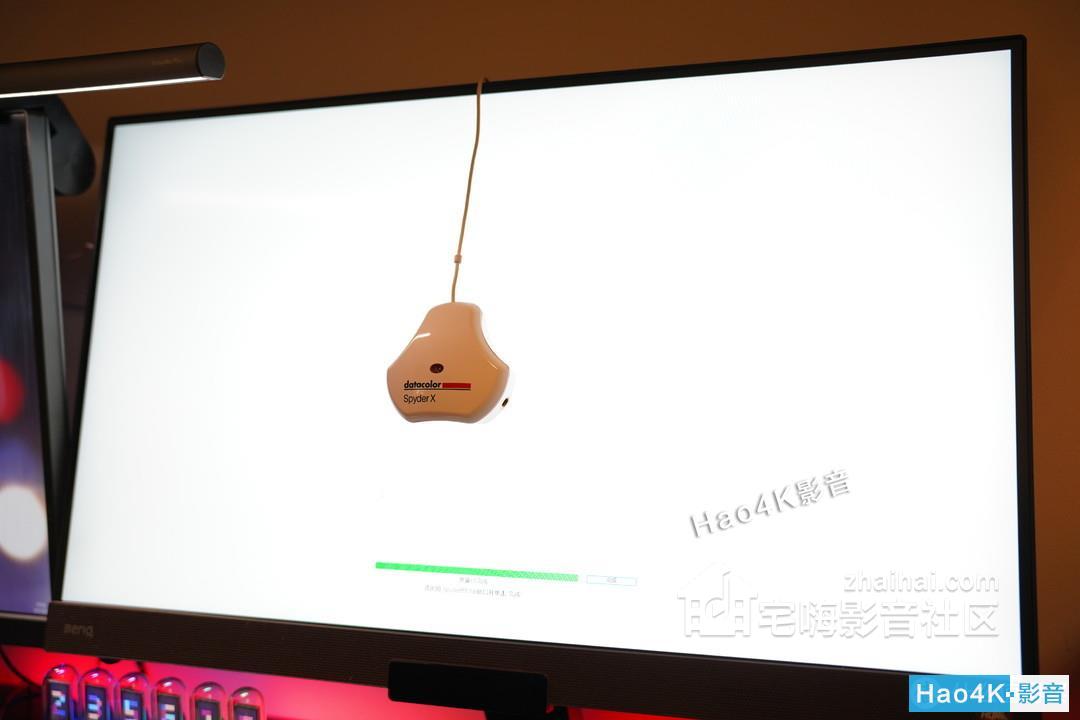
▼完成之后,软件的界面会自动跳转到另一台显示器上,这里值得一提的是即便两台显示器的分辨率不同,软件界面中校色仪的框依然和校色仪的尺寸相匹配,就不用担心放置的位置不准确了。
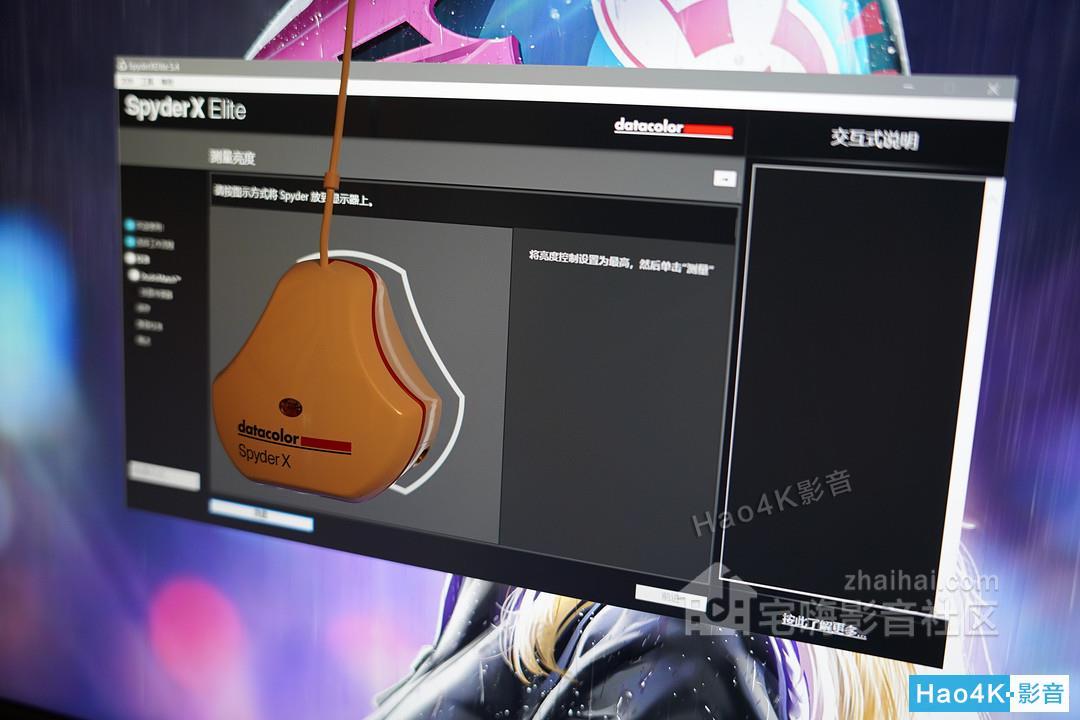
▼很快第二台的亮度也测量完了。
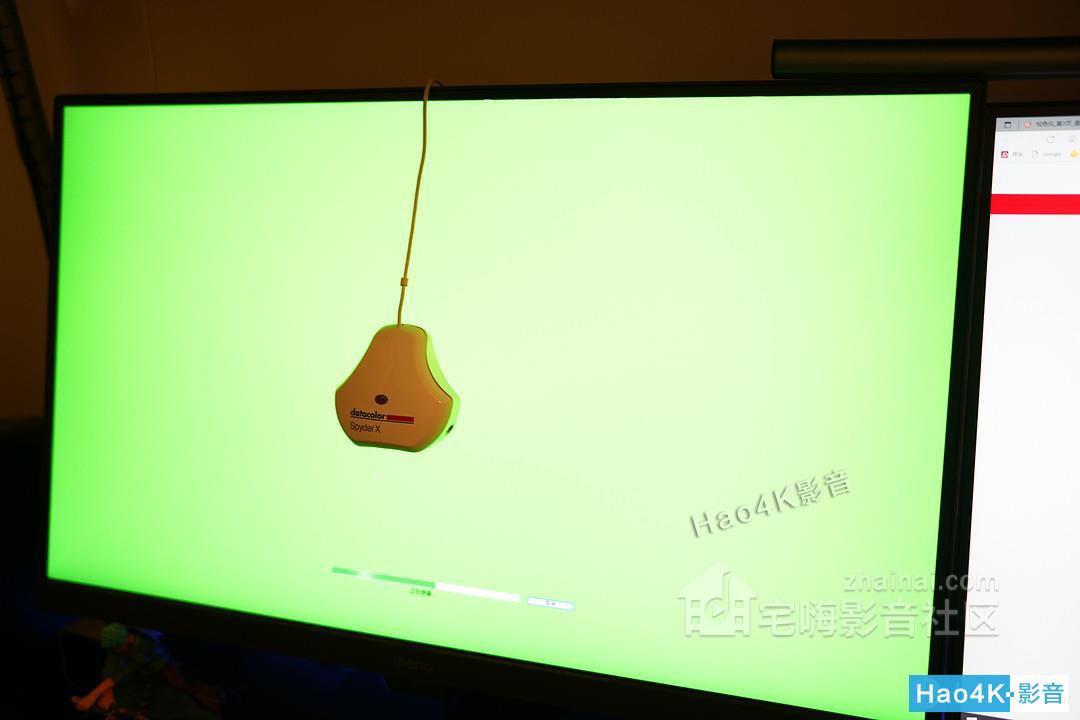
▼接下来要测定的是环境亮度,这点也十分重要,
我们在日常使用显示器时通常只能靠人眼来判断显示器的亮度应该调节到什么程度,但这种方式其实是不准确的,亮度不准不仅容易引起眼部疲劳,也会对影响色彩的表现。在测定环境亮度时,我建议大家选择平时用电脑最多的时段,这样会更符合自己的使用习惯。

▼测试时将校色仪放置在桌面上即可。

▼不测试不知道,测试过才了解我的两台显示器最高亮度原来是不同的,一台为336nits、一台则是302nits,这样如果两台都设为同样的数值,实际亮度肯定是不同的,只是通过人眼很难判断,需要仪器才能确定。同时这里也能看到推荐亮度为180nits,目标色温则是6500K,这个色温如果平时不习惯的话可能会觉得有些发黄不是那么讨喜,但却更接近真实的色彩,这也是校色的意义所在。
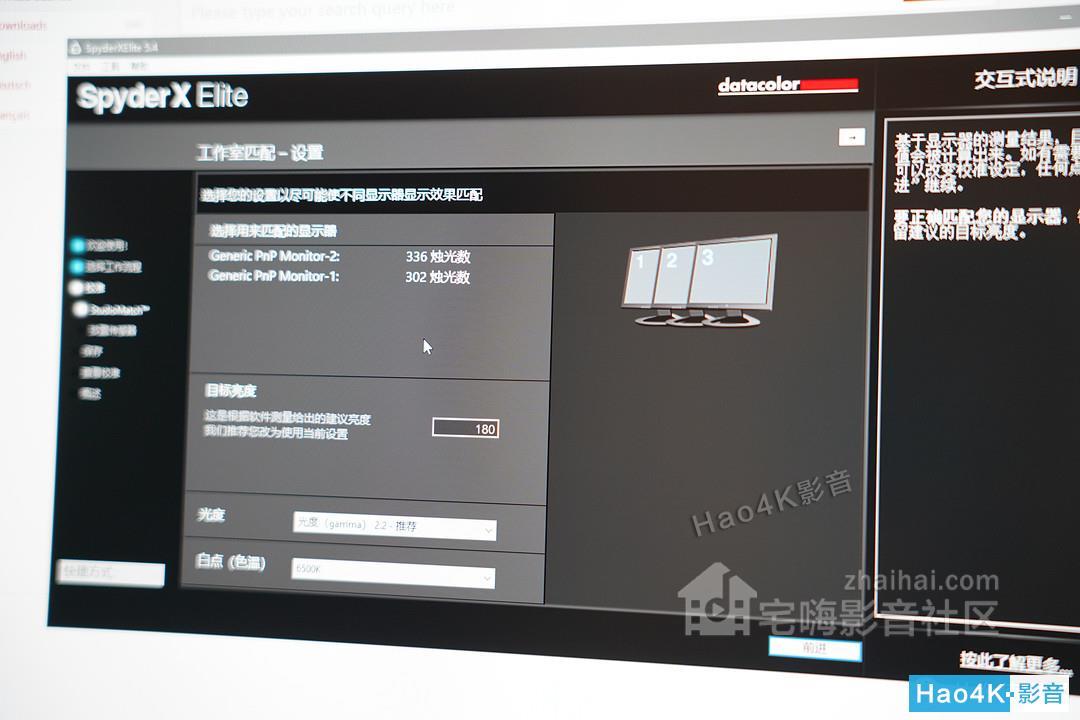
▼接着就要根据设定值来统一两台显示器的亮度了,同样根据提示进行操作。
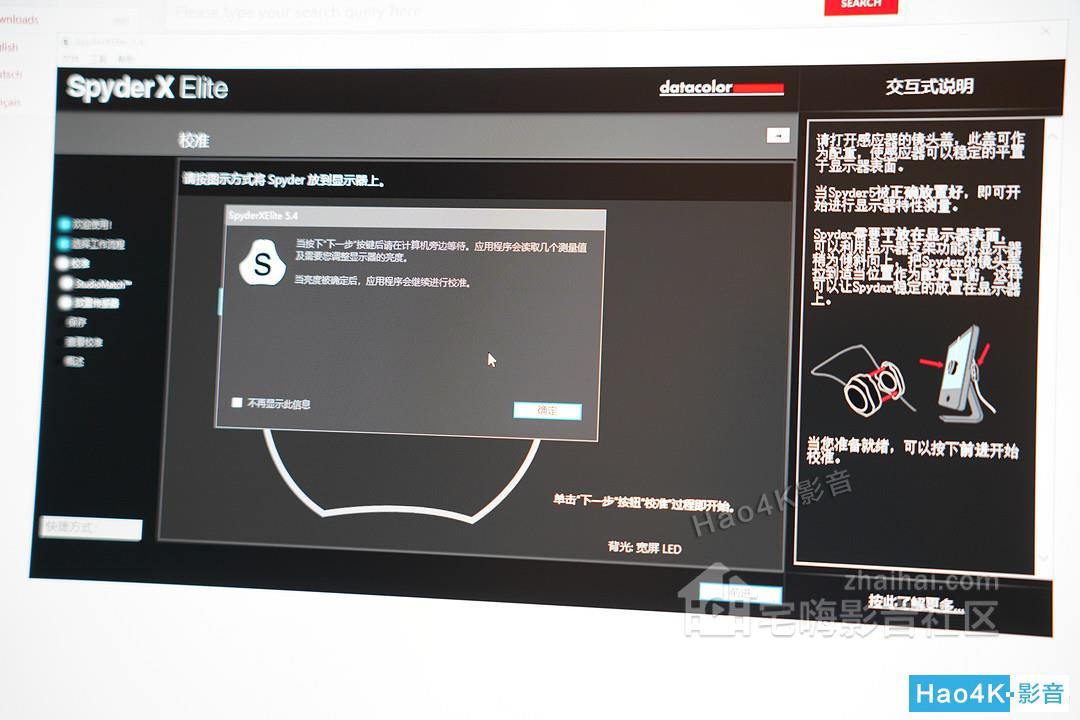
▼再将校色仪放到屏幕上,校色仪会读取当前屏幕的亮度值,我看了一下我日常设置的亮度是远高于目标值的,这时就要手动调节屏幕的亮度,每调一次后点击更新。

▼直至当前亮度与目标亮度最接近即可。

▼之后就正式开始校色工作了,屏幕会不断在几种颜色中切换,值得一提的是测试的速度非常快,整个过程不超过2分钟就搞定了。
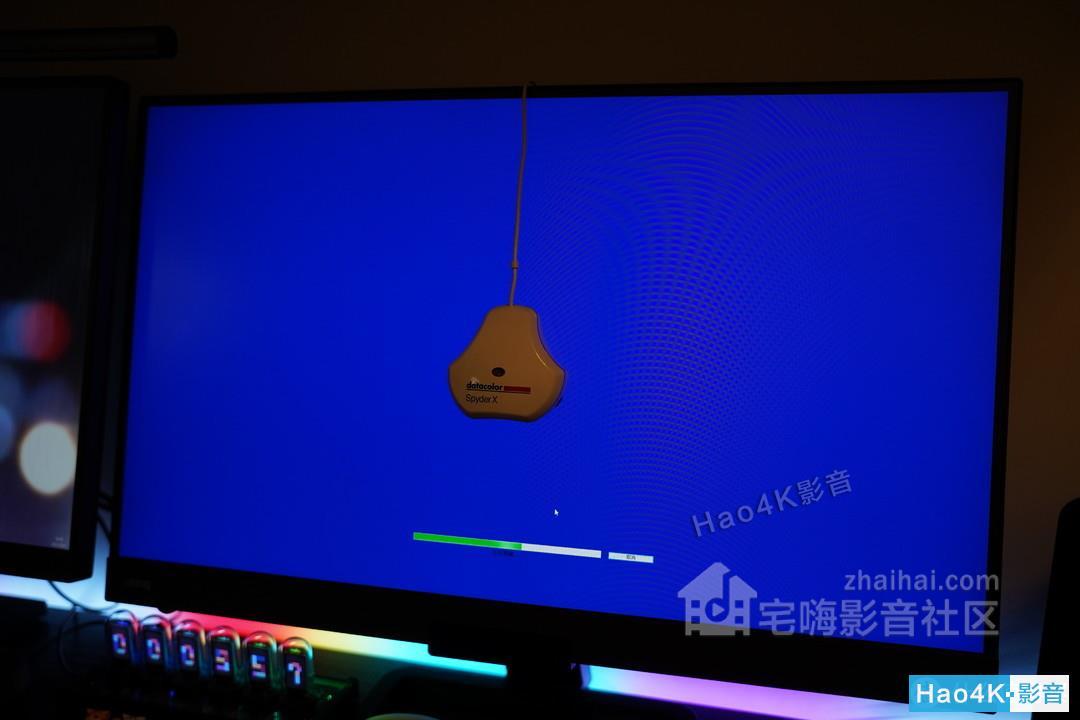
▼测试完成后,会提示保存配置文件,可以作为以后调节的参考依据。

▼同样的方式完成第二台显示器的校正。

▼之后还有最后一步,在两台显示器上同时显示相同的色彩,通过人眼的观察进行微调,这里由于拍摄角度的原因看上去似乎有些差异,而根据我的实际体验已经完全看不出有色彩的偏差了。
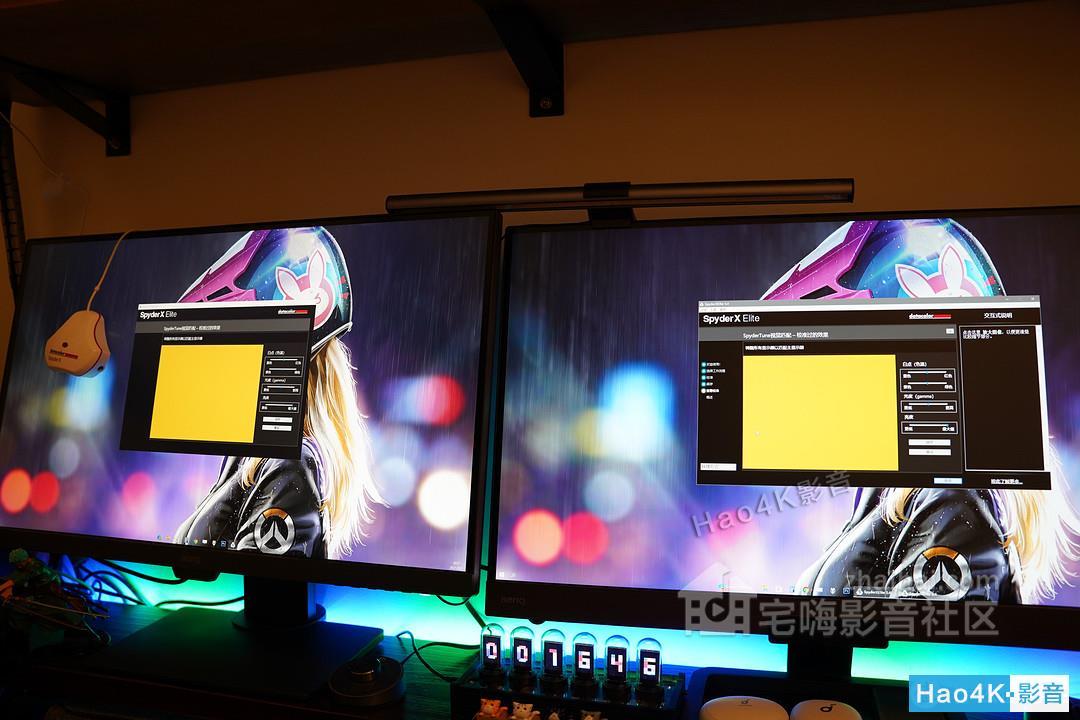
▼看似复杂,整个过程其实也就十几分钟,校色完成后可以对比校色前后的区别,尽管我的两台显示器屏体素质较高,又经过了出厂校验,但经过校色后仍然可以感觉到对比度有一定提升,色彩的层次也更加丰富。
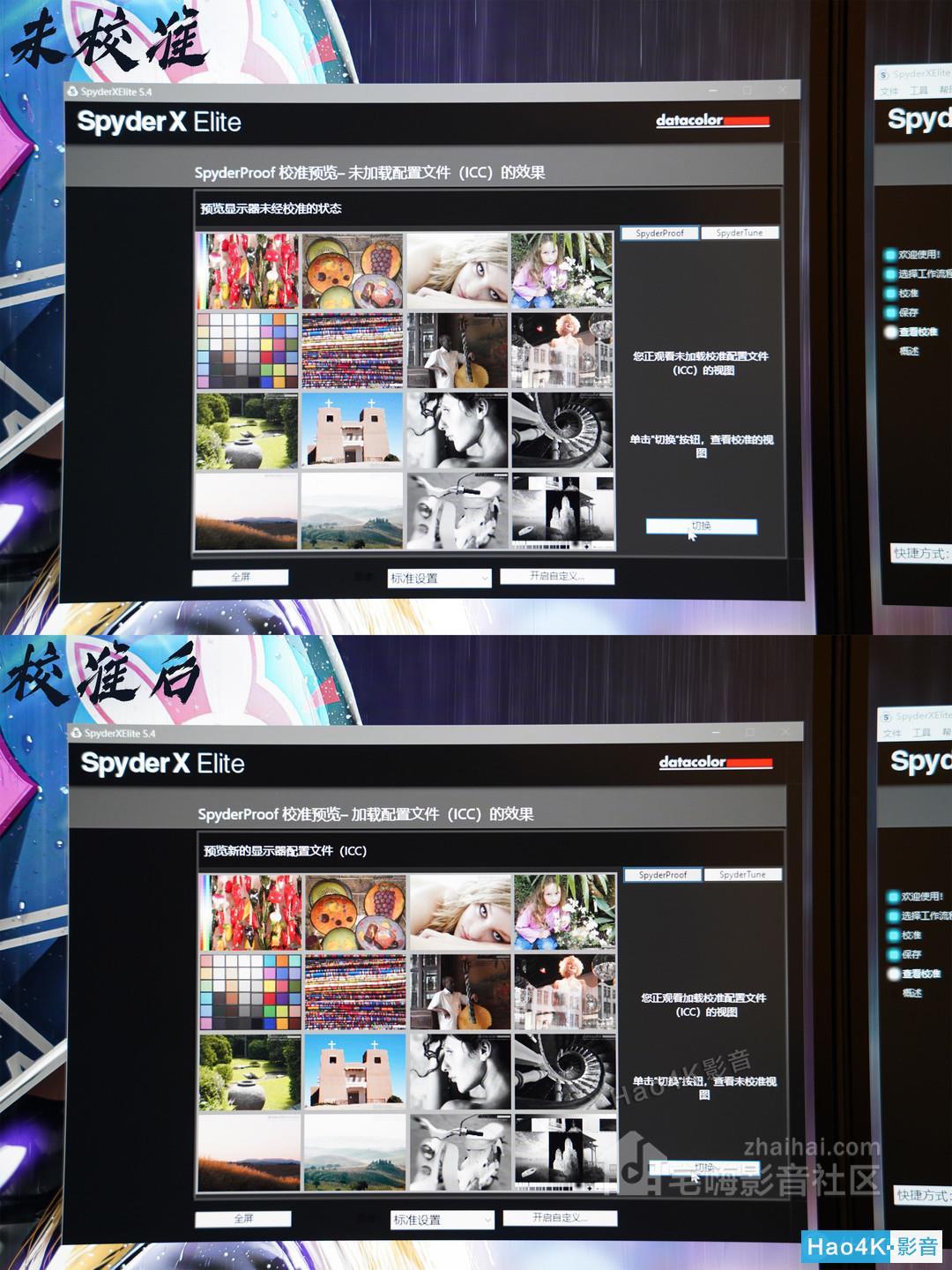
▼放大来对比一下也能感受到校准之后色彩更鲜艳,画面也更通透。如果你的显示器本身色差较大,那提升就非常明显了。
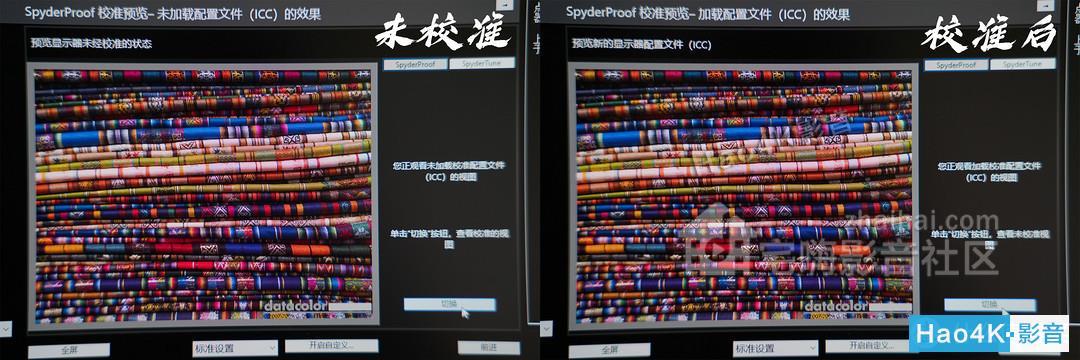
▼再对比一下两块屏幕校准前后的区别,可以看到上方未校准时,两块屏幕亮度都偏高,而且右侧的显示器还要稍亮一些,色彩也有轻微的差别;而经过校准后,两块屏幕的亮度适中,色彩完全一致,人眼已经几乎无法分辨出来了。

四、显示器分析
此外当我们购买了一台显示器,怎么样才能判断显示器的参数和厂家的宣传相符,以及如何对显示器作为深度的评测呢,这就要用到红蜘蛛X校色仪的显示器分析功能了,打开该功能菜单之后,共有六个测试选项,分别是:色域、色响应度、亮度与均匀度、OSD设置时的白点、屏幕均匀度、色彩精确度等,可以对显示器进行全方位的分析和测试。
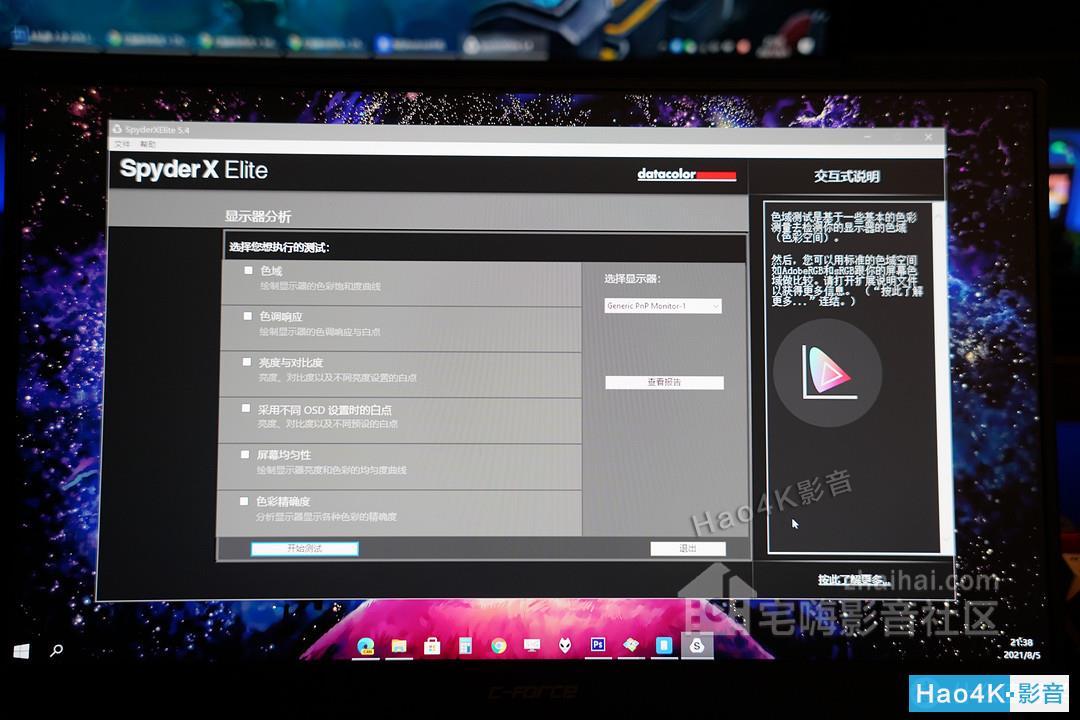
▼同样跟着步骤操作即可,这里要注意,由于显示器的亮度会影响对比度、色彩等的表现,建议在测试时将显示器的背光调至最高,这样测试结果会更准确,我以前段时间购买的一台便携显示器来做个演示。
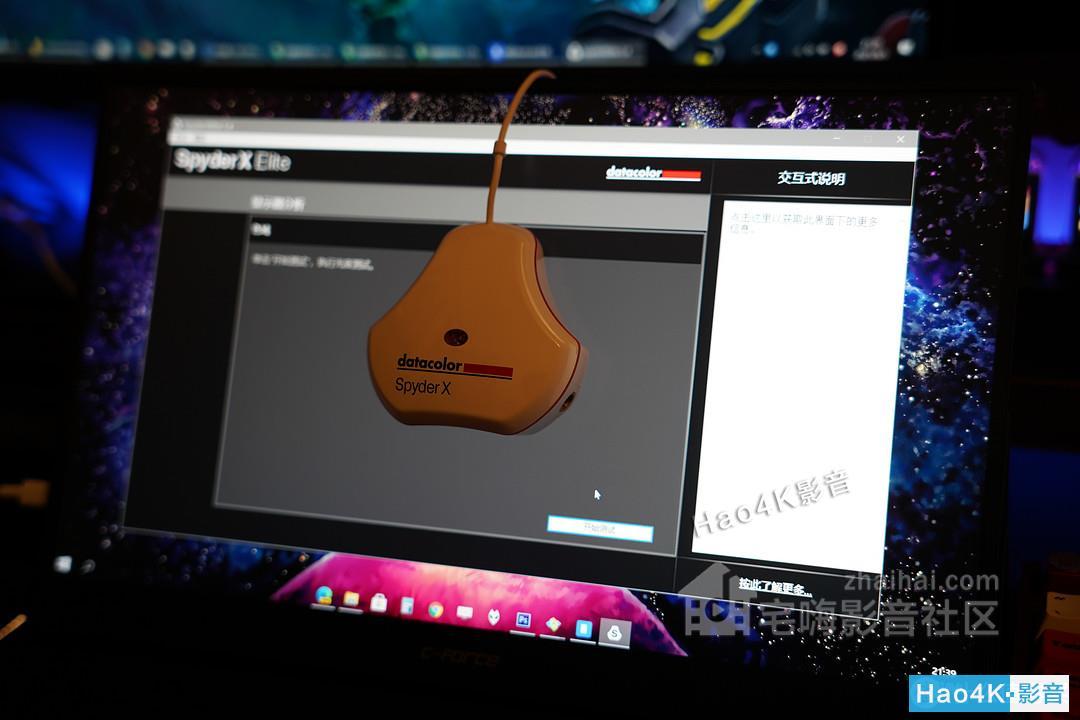
▼测试时需要根据需求调节校色仪的位置,比如在测试屏幕均匀度的时候,屏幕会划分为九个区域,需要对每个区域都进行测试,注意调节时也要让校色仪尽可能贴合屏体。

▼测试色彩精确度时,也有12、24、48色组可以选择,色组约多,测试就越精确。
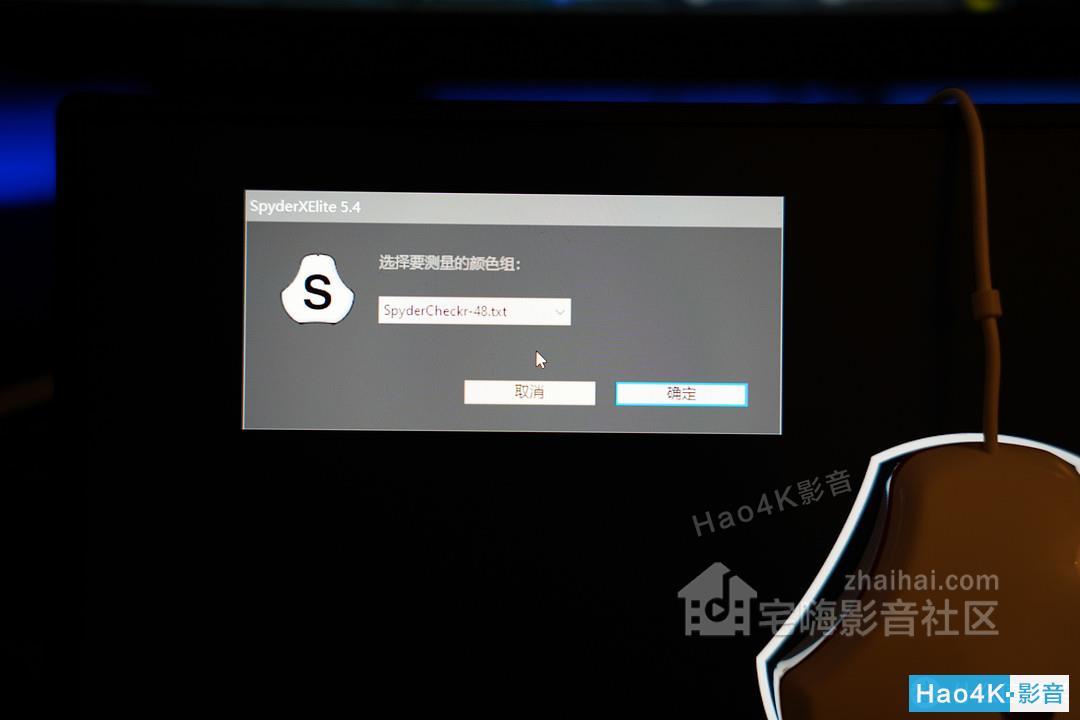
▼测试完成会生成一份报告,详细说明之前勾选测试项目的结果。其中比较重要的参数主要有以下方面:
第一项就是屏幕的色域,也是最影响显示器观感的参数之一,这里我测试的这台便携显示器的屏体素质还是很高的,达到了100%sRGB、99%aRGB、94% P3和96%NTSC色域,这个测试结果也反应出这是一台广色域、有良好HDR效果的显示器。
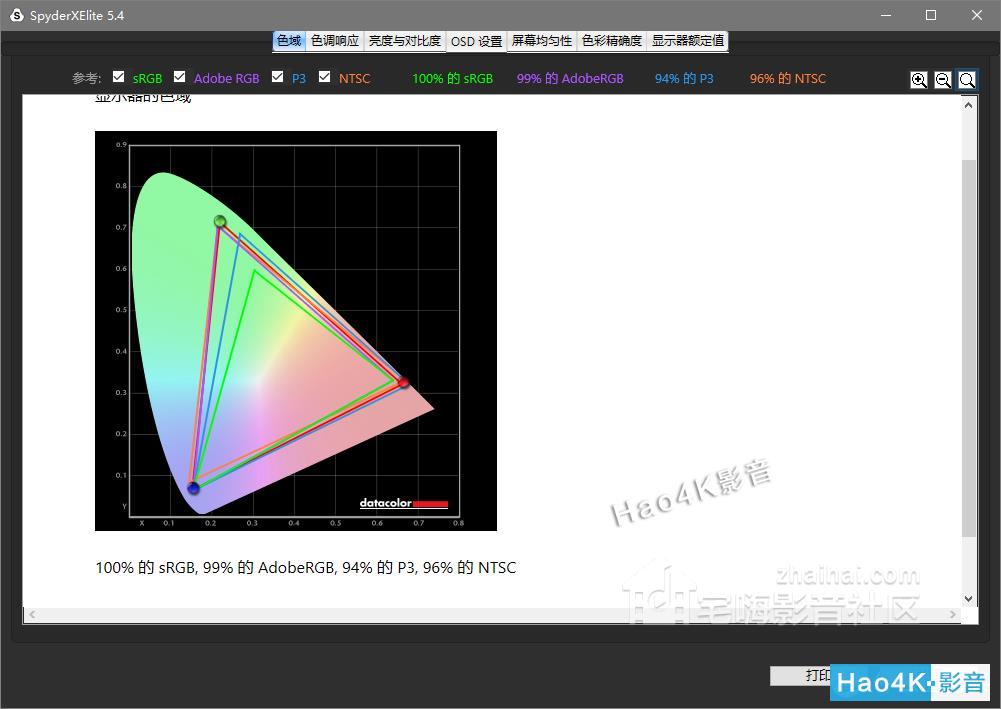
▼此外显示器的亮度也对色彩表现和对比度有很大的影响,可以看到这台显示器的最高亮度达到了512nits,对比度也达到了1000:1。
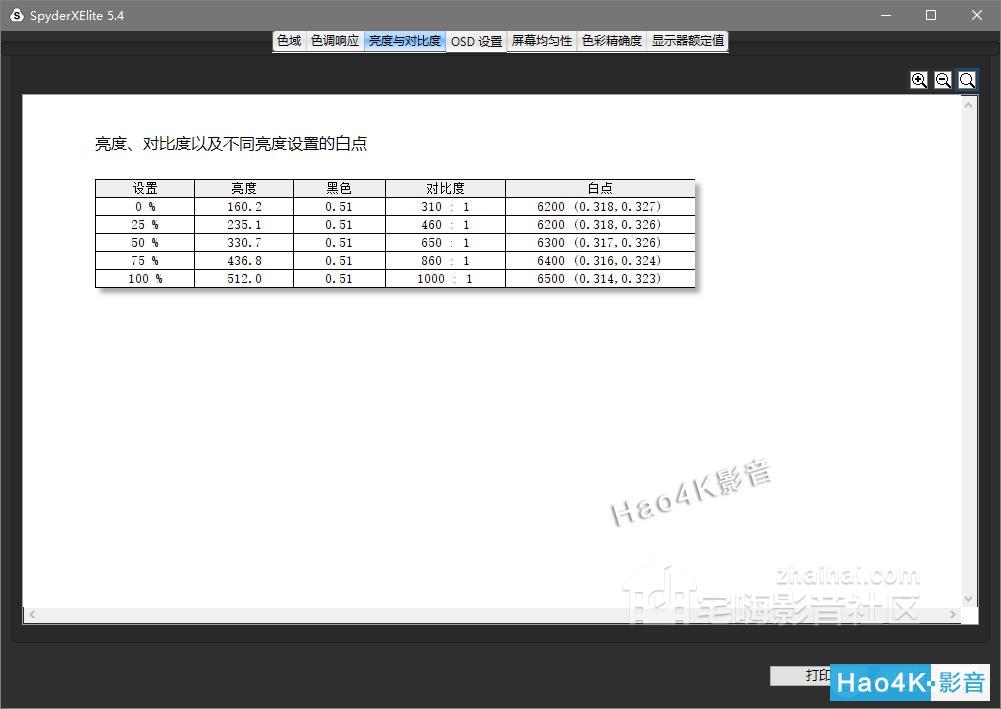
▼屏幕的均匀性可以反映屏幕的背光性能,屏幕亮度越高差异也越大。
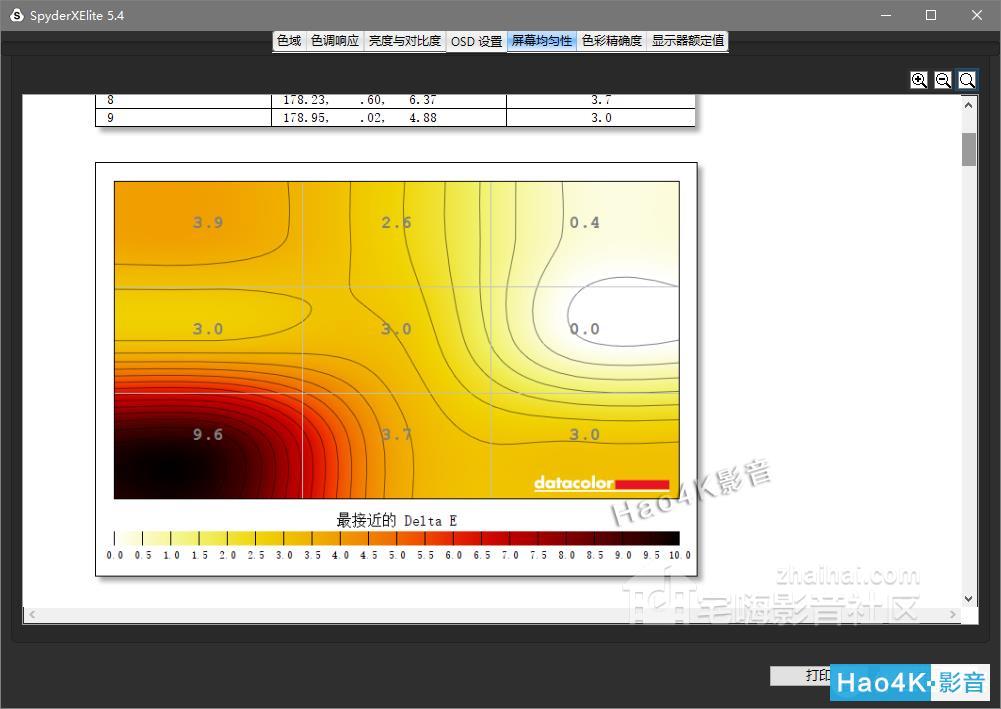
▼色彩精确度刚才也提到了,这里顺便说明一下,衡量色彩准确度主要依靠的是ΔE的数值。ΔE(Delta-E),指的是在均匀颜色感觉空间中,人眼感觉色差的测试单位,ΔE能够将色彩还原的准确性量化为一个数值,能够反映显示器表现色彩的准确性,因此其数值越小越好,分数越高说明色彩越失真。其中高级显示器的ΔE值通常在1.6到之间3.2,这个范围下人眼基本上是分辨不出色彩差异,这台的数值为2.5,表现还是不错的。

▼最后会根据屏幕的各项表现打分,最高分为5星,可以看到测试的显示器最高为5分,最低也有3.5,比较均衡,没有严重的短板。最下方还有一个“整体额定值”,也就是屏幕的综合表现,这台显示器可以达到4.0分,和以屏幕素质出众著称的MacBook基本是同分,也说明屏体素质不错。
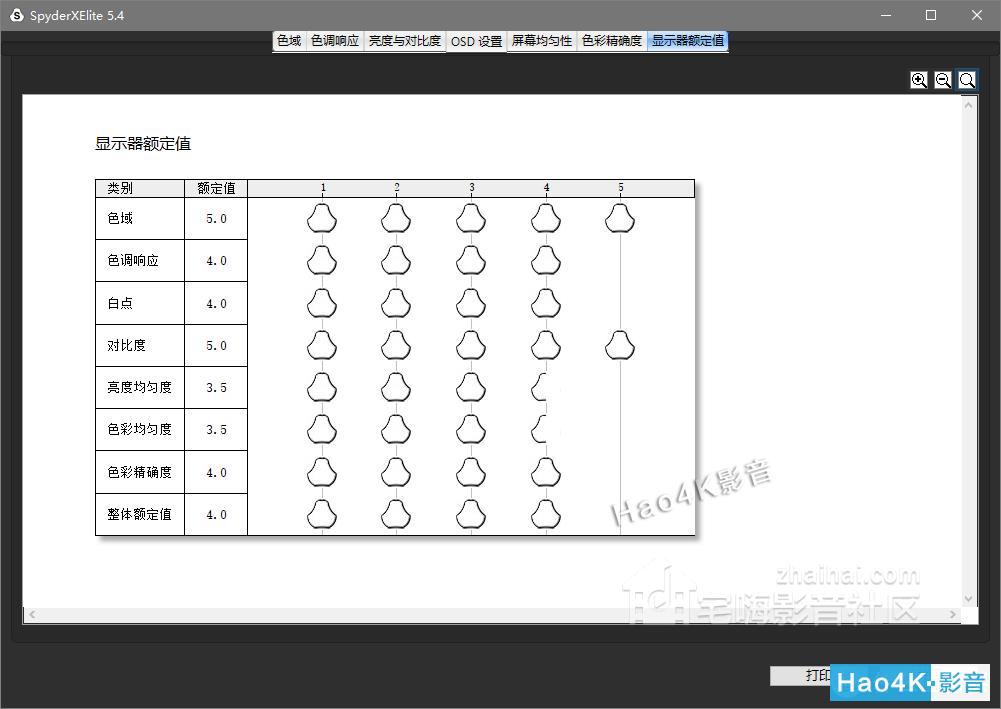
五、总结
最后再说明一下,
校色仪的作用是将原本偏色的显示器色彩调校到最接近真实的状态,而最终的显示效果不仅要考虑调校,更重要的是屏幕本身的素质。比如对于色域就较低的屏体来说,校色仪可以在一定程度上增加色彩显示的准确度,但却不能让色彩更丰富。所以我个人更建议如摄影师、自媒体人、视频创作者等相关的从业人员以及想要让自己的屏幕有更准确显示效果的朋友购买,这样才能发挥出校色仪应有的效果,也能提升自己作品的水准。
有了校色仪之后迅速把家里的几台显示器都做了一个测试和调校,和我开始时想象的不一样,原来这台红蜘蛛X的操作这么简单方便,测试的速度也特别快,这里将软件的安装、使用和测试的过程分享给大家,以后在做显示器、投影等产品的评测时也能为大家带来更深入和专业的内容。
文章原创作者:普通奶爸
电视和投影显示校色方法:https://www.hao4k.cn/thread-60856-1-1.html
|